excel表格是一款非常受欢迎的数据处理软件,在其中我们可以轻松编辑和处理数据内容。有的小伙伴发现自己有时候在Excel表格中输入内容时,会提示与限制条件不匹配,无法正常输入。
excel表格是一款非常受欢迎的数据处理软件,在其中我们可以轻松编辑和处理数据内容。有的小伙伴发现自己有时候在Excel表格中输入内容时,会提示与限制条件不匹配,无法正常输入。那小伙伴们知道遇到这种情况该如何解决吗,其实解决方法是非常简单的。我们只需要选中数据区域后,在“数据”选型卡中点击“数据验证”,在窗口中点击“全部清除”按钮清除设置的限制条件,并进行确定,后续就可以正常输入需要的内容了,非常简单的。接下来,小编就来和小伙伴们分享具体的操作步骤了,有需要或者是有兴趣了解的小伙伴们快来和小编一起往下看看吧!
操作步骤
第一步:打开Excel表格,输入内容会看到与限制不匹配的提示,无法进行输入,点击“取消”;
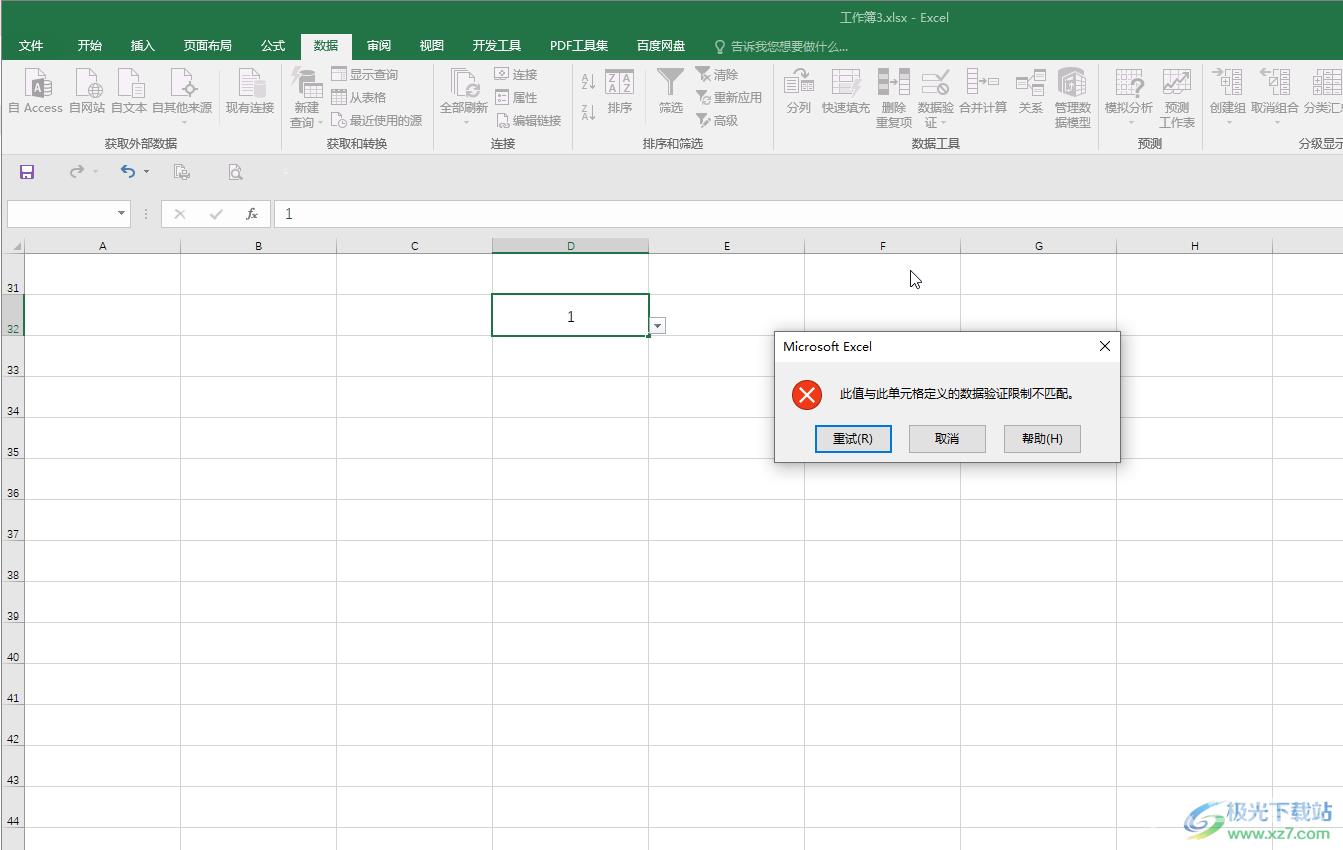
第二步:选中所有不能输入的单元格区域,在“数据”选项卡中点击“数据验证”,在子选项中继续点击“数据验证”;
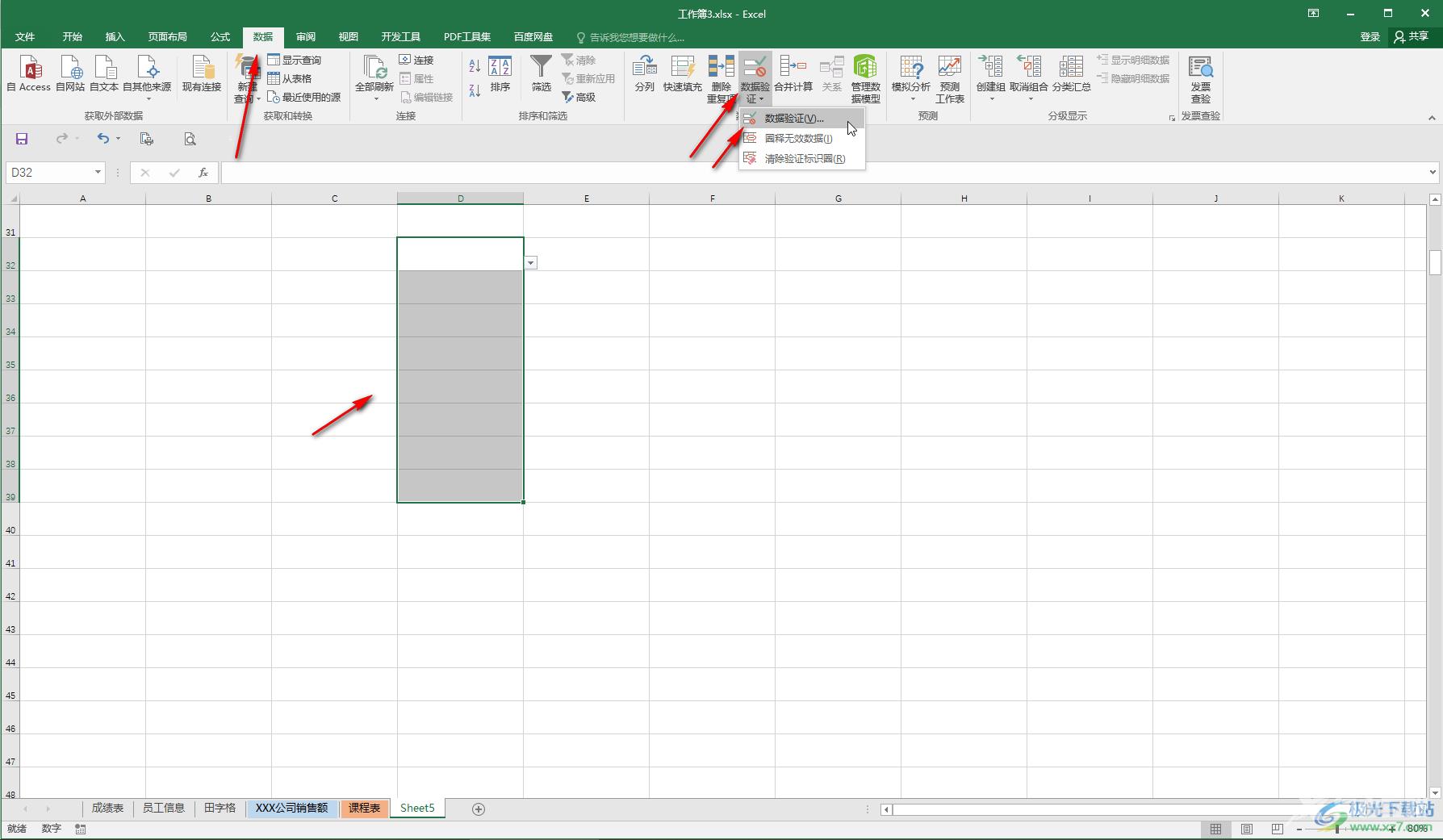
第三步:在打开的窗口中切换到“设置”栏,可以看到当前的设置条件是一款序列,只允许输入“是”或“否”,点击下方的“全部清除”;

第四步:点击后可以看到上方的允许处变为“任何值”了,点击“确定”;
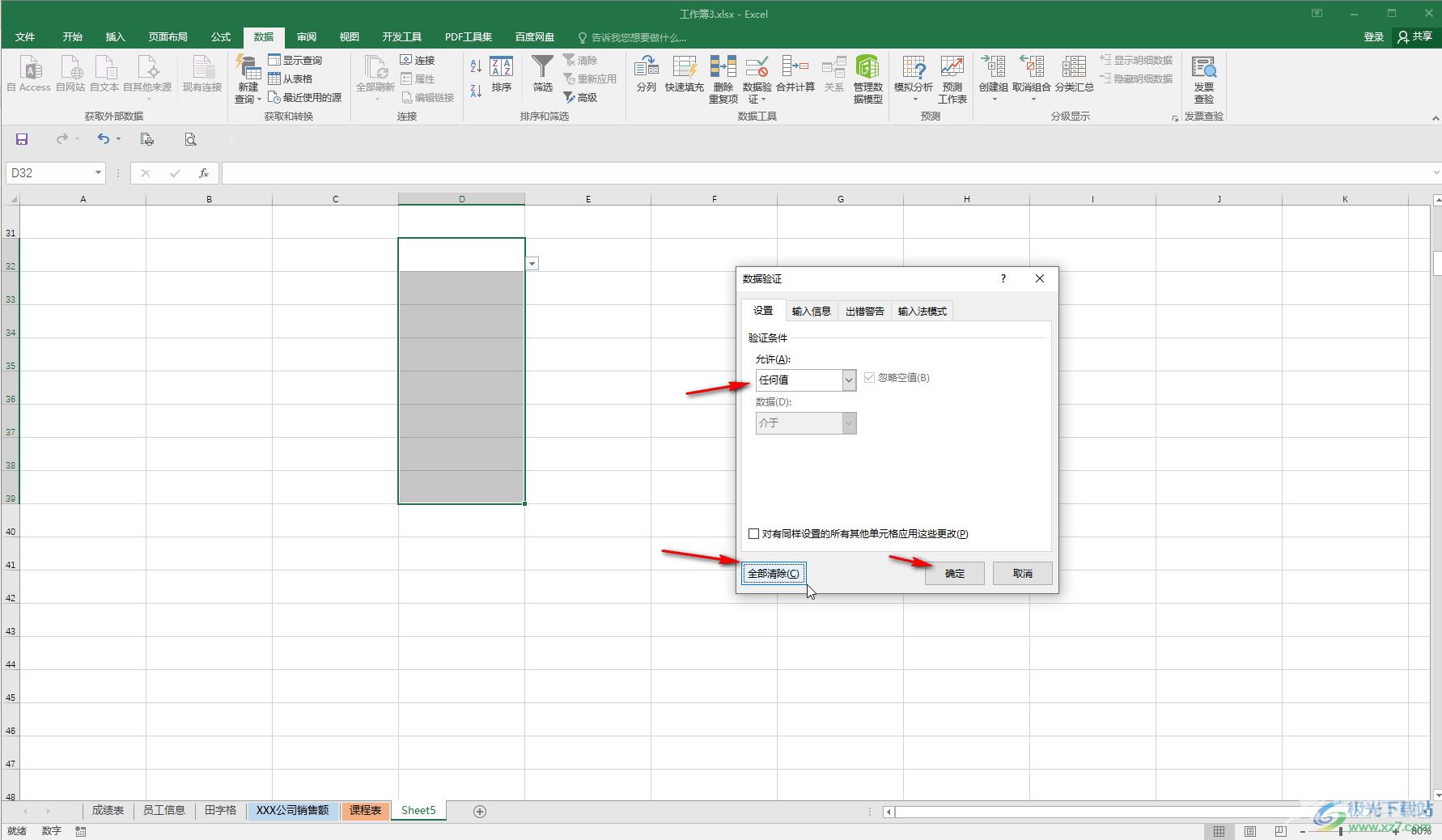
第五步:再次输入需要的内容就可以正常进行输入了。
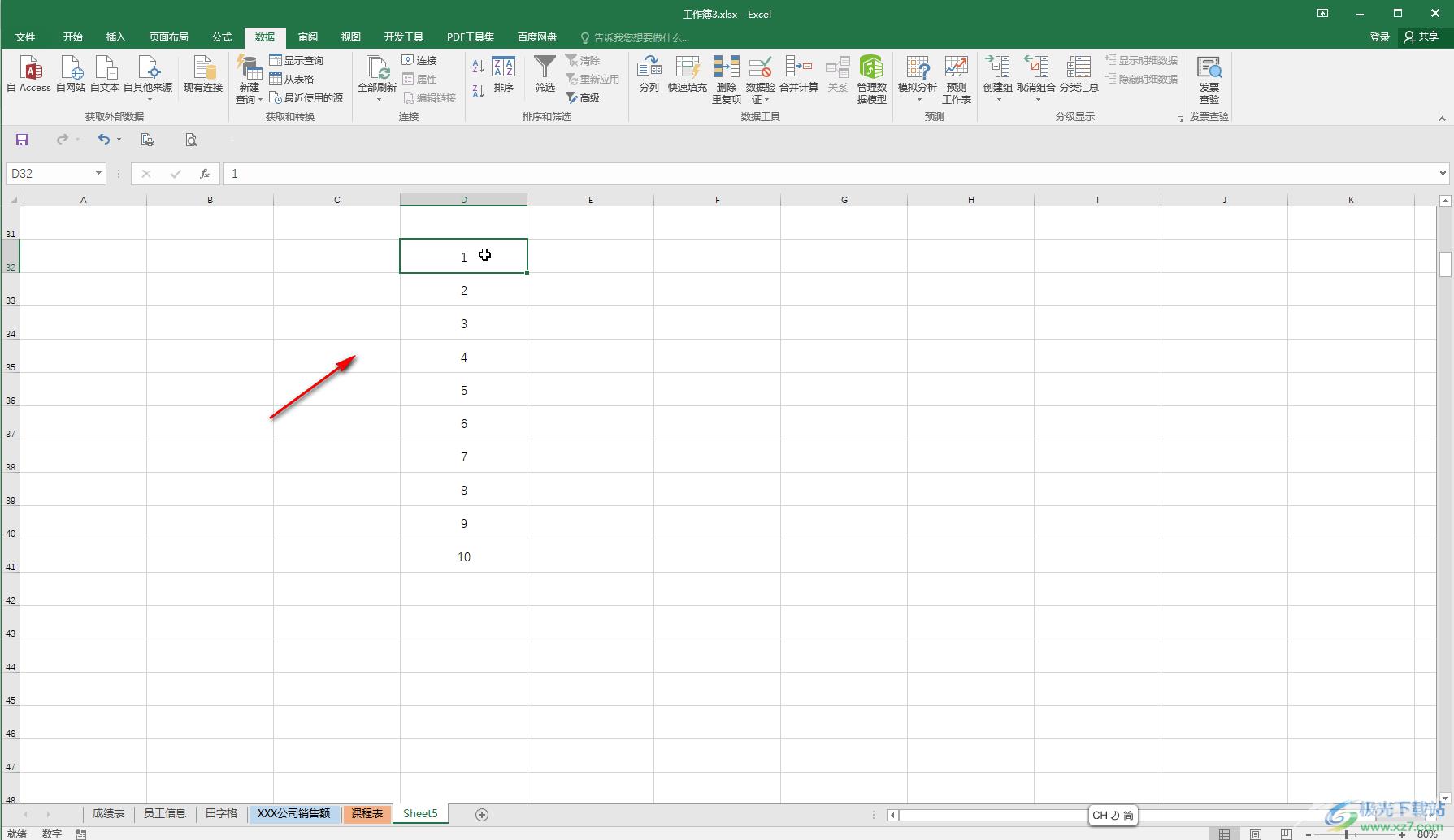
以上就是Excel表格中解决输入内容与限制条件不匹配的方法教程的全部内容了。如果我们需要设置限制条件,就可以在数据验证窗口中根据自己的实际需要进行设置,非常简单的。
